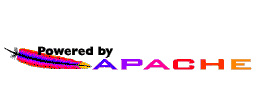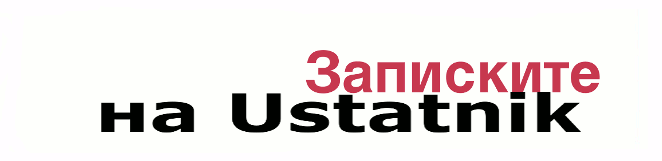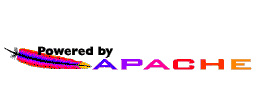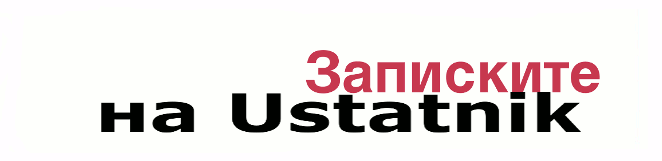OverLib
.....Най-добрият начин да се научите
как да използвате нещо е да си изцапате ръцете и да го
направите. Поради това тези бележки не са много обстойни и се
ограничават само със основните инструкции.
Подготовка
на страницата
Преди всичко трябва да изтеглите overLIB и да го разархивирате в
същата директория, в която е вашата уеб страница. Предполагам, че ви е
направило впечатление, че файла не е само един.
Добавете
следния
ред мужду таговете </Head> и </
Head>:
<script type="text/javascript"
src="overlib.js"><!-- overLIB (c) Erik Bosrup
--></script>
Това е основната приставка. Без нея останалите приставки не могат да
работят. След нея можете да добавите всички , които желаете да
използвате в своите уеб страници, както е показано в този код фрагмент:
<script
type="text/javascript" src="overlib.js"></script>
<script type="text/javascript"
src="overlib_PLUGIN_NAME.js></script>
<script type="text/javascript"
src="overlib_PLUGIN_NAME.js></script>
ЗАБЕЛЕЖКА: PLUGIN_NAME следва да бъде заменено с
името на съответния плъгин. Освен това, тези допълнителни плъгини може
да бъдат заредени в произволен ред.
След
това поставете следния
ред между таговете <body>
</ body> на вашата страница - за предпочитане
веднага след тага <body> (това е важно!):
<div
id= "overDiv" style="position:absolute; visibility:hidden;
z-index:1000;"></div>
Ако имате други div слоеве
(т.е., разположени DIV контейнери) на
страницата, може да смените Z-индекса стойност, за да се
избегне препокриване. Може би също така трябва да се промени SRC
атрибут, за да отразяват правилния път, ако файловете не са поставени
в същата директория, в която е вашата уеб страница.
[Забележка: с версия 4,10, то не е наистина необходимо да включите
overDiv декларация изявление, тъй като, ако тя до момента не
е ще бъде динамично създаден от вас. Все пак, това е добра
идея да я включите, така че да сте наясно, че това е
необходимо.]
Две различни поведения Има
два различни вида изскачащи прозорци, които можете да направите с
overLIB.
Първият тип е,
когато изскачащото отива след като
преместите
мишката си далеч от линка или друг обект.
Другият тип "залепва" по-късно. Ние наричаме тези "лепкави"
връзки.
Вижте разликата тук има два различни вида изскачащи прозорци, които
можете да направите с overLIB. Първият тип е, когато изскачащото
изчезва след като преместите мишката си далеч от линка или
някакъв друг обект. Другият тип "залепва" и не се скрива след
преместването на мишката от него, а едва когато стрелката мине през
него. То се нарича "лепкава" връзка. Вижте разликата ТУК ТУК
Tooltip изскачащи прозорци
Да погледнем структурата на обикновенното изскачащо
прозорче, което изчезва веднага след като махнахме мишката от
него, или tooltip
<a
href="javascript:void(0);" onmouseover="return overlib('Това е едно
обикновено изскачащо прозорче . ');"
onmouseout="return nd();">here</a>onmouseover
свързва курсора на екрана с overlib
() функцията и отваря
прозорчето.
Тя може
да приеме каквато и да е стойност на параметрите.След малко ще
разберем защо. За да направите обикновенно изкачащо прозорче вие трябва
да поставите текста, който искате да се покажете поставяйки го
между ЕДИНИЧНИ кавички. Ако в стринга се съдържат
вградени
единични кавички, трябва да се отървете от тях заменяйки
ги
с обратно наклонена черта (\ "). Всички двойни кавички ( ") в
поредицата трябва да бъдат заменени.Sticky изскачащи прозорци Сега
нека погледнем структурата на изскачащ прозорец, който
остава след като мишката бе преместена от връзката.Пример <a
href="javascript:void(0);"
onmouseover="return overlib('
Това е, което ние
наричаме проблематично,
тъй като щракате наоколо (то си отива, ако преместите мишката и след
това Зад overLIB изскачащото - или mouseover друга overLIB) . ', STICKY, MOUSEOFF);"
onmouseout="return
nd();">Пример</a>
"STICKY" . В този случай STICKY
е лепкавата команда, която казва,
че искаме прозочето да се отвори. И MOUSEOFF
командата,
която позволява да се затвори след преминаване на
мишката върху
него . Забележка:
Всички команди са в главни букви и
могат да съдържат нула или повече стойност на параметърите от
различните типове. Вижте Command
Reference
Монетизация на сайт
overLIB можете да свалите от тук